本文还有配套的精品资源,点击获取
简介:Atom for Mac是由GitHub开发的一款开源、高度可定制的文本编辑器,专为苹果系统打造,支持多语言语法高亮、智能代码补全和模块化插件扩展,适合不同层次的开发者使用。本内容全面介绍Atom的核心功能、界面定制、插件生态以及性能优化,帮助用户掌握其在代码编写、版本控制、项目管理等方面的实际应用,提升开发效率与编辑体验。
1. Atom编辑器简介与特点
Atom 是一款由 GitHub 开发并开源的现代化文本编辑器,专为程序员设计,支持跨平台使用(包括 macOS、Windows 和 Linux)。其核心特点包括 高度可定制性 、 模块化架构 、以及一个活跃的社区所构建的 丰富插件生态系统 。在 macOS 平台上,Atom 不仅能够完美适配系统界面风格,还支持与终端、Git 工具链、以及 Apple Silicon(M1/M2)芯片的良好兼容。通过本章的学习,读者将对 Atom 的基本功能、架构理念及其在 Mac 开发环境中的优势有一个全面认识,为后续深入使用打下坚实基础。
2. macOS平台下的安装与配置
在 macOS 系统中,Atom 编辑器以其轻量级、跨平台兼容性以及丰富的可扩展性,成为众多开发者的首选工具之一。本章将深入讲解如何在 macOS 环境下安装 Atom,并对其进行初步配置和基础环境适配,帮助开发者快速搭建起一个高效、稳定的开发环境。
2.1 下载与安装流程
2.1.1 官方下载与安装包获取
要在 macOS 上安装 Atom,首先需要从其官方网站下载安装包。访问 https://atom.io ,点击页面上的“Download”按钮,系统会自动识别操作系统并提供对应的版本。对于 macOS,通常会提供 .zip 格式的压缩包。
下载完成后,解压 .zip 文件,会看到一个名为 Atom.app 的应用程序图标。将其拖拽到“Applications”文件夹中,完成安装。
注意: 由于 macOS 的 Gatekeeper 机制,首次运行时可能会提示“无法打开,因为开发者身份未被验证”。此时需要前往“系统设置 → 隐私与安全性 → 通用”中,点击“仍要打开”。
安装方式总结:
安装方式 步骤描述 官网下载 访问 atom.io,下载 macOS 版本 解压安装 解压 zip 文件,将 Atom.app 拖入 Applications 启动验证 第一次启动时可能需要手动授权
2.1.2 安装过程中的注意事项
在安装过程中需要注意以下几点,以避免常见的问题:
系统版本兼容性 :Atom 支持 macOS 10.10 及以上版本。低于此版本的系统可能无法正常运行。 权限问题 :若系统阻止打开未认证的应用,需手动授权,如前所述。 安装路径 :确保将 Atom 安装在标准的 Applications 文件夹中,以便系统识别。 命令行工具安装 :建议在首次启动 Atom 后安装其命令行工具,方法如下:
ln -s /Applications/Atom.app/Contents/Resources/app/atom.sh /usr/local/bin/atom
代码解释: - ln -s :创建符号链接; - /Applications/Atom.app/... :指向 Atom 的可执行文件; - /usr/local/bin/atom :将 atom 命令注册到系统路径中; - 安装完成后,可以在终端中使用 atom . 来快速打开当前目录下的项目。
2.2 初始配置指南
2.2.1 配置文件 config.cson 的结构与修改方法
Atom 的配置文件位于用户目录下的 .atom/config.cson 文件中。该文件采用 CSON(CoffeeScript Object Notation)格式,结构清晰,易于阅读。
示例 config.cson 内容如下:
"*":
core:
autoHideMenuBar: true
projectHome: "/Users/username/Projects"
telemetryConsent: "no"
editor:
fontSize: 14
tabLength: 2
softWrap: true
参数说明: - autoHideMenuBar :自动隐藏菜单栏; - projectHome :设置默认项目目录; - telemetryConsent :是否允许发送使用数据; - fontSize :编辑器字体大小; - tabLength :Tab 键代表的空格数; - softWrap :是否自动换行。
修改方式:
打开 Atom,点击菜单栏中的 Atom → Preferences ; 进入 Config 标签页; 点击“Open Config Folder”,会打开包含 config.cson 的文件夹; 使用文本编辑器打开并修改配置项。
2.2.2 设置快捷键与默认行为
Atom 支持自定义快捷键,配置文件为 .atom/keymap.cson 。用户可以在此文件中添加或覆盖默认快捷键。
示例:自定义保存快捷键为 Cmd + S
'atom-text-editor':
'cmd-s': 'core:save'
逻辑说明: - 'atom-text-editor' :指定作用范围为编辑器区域; - 'cmd-s' :快捷键组合; - 'core:save' :绑定的命令。
修改快捷键步骤:
点击菜单栏 Atom → Keymap ; 系统会打开 keymap.cson 文件; 添加或修改快捷键配置; 保存后立即生效。
2.3 基础环境适配
2.3.1 macOS系统权限设置
为了确保 Atom 能够访问系统资源(如读写文件、调用 Git、执行脚本等),需要进行权限配置。
常见权限配置包括:
权限类型 设置位置 用途说明 文件访问权限 系统偏好设置 → 隐私与安全性 Atom 需要访问用户目录和项目目录 Git 权限 终端中设置 Git 用户名和邮箱 配合 Git Plus 等插件使用 开发工具访问 开发者工具授权 如使用 Node.js、Python 等工具链
设置 Git 用户信息:
git config --global user.name "Your Name"
git config --global user.email "you@example.com"
说明: - 用于在提交代码时标识作者; - 若不设置,Git 会使用系统用户名,可能导致识别错误。
2.3.2 与其他开发工具链的兼容性配置
Atom 作为一款编辑器,通常需要与多种开发工具配合使用,如 Node.js、Python、Docker、Git 等。以下是常见的配置建议:
1. Node.js 环境适配
安装 Node.js(推荐使用 nvm): bash curl -o- https://raw.githubusercontent.com/nvm-sh/nvm/v0.39.7/install.sh | bash nvm install node
配置 Atom 使用 Node.js:
安装插件 script ; 在编辑器中按 Cmd + I 执行当前脚本。
2. Python 环境适配
安装 Python 3(推荐使用 pyenv); 安装插件 autocomplete-python ; 配置 Python 解释器路径:
"*":
"autocomplete-python":
pythonPath: "/usr/local/bin/python3"
3. Git 环境适配
安装 Git 插件 git-plus ; 配置 Git 路径(如果 Git 未加入系统路径):
"*":
"git-plus":
gitPath: "/usr/local/bin/git"
开发工具链适配流程图:
graph TD
A[Atom 安装完成] --> B[检查系统权限]
B --> C{是否需要访问 Git?}
C -->|是| D[设置 Git 用户信息]
C -->|否| E[跳过 Git 配置]
A --> F[安装开发工具]
F --> G[Node.js]
F --> H[Python]
F --> I[Docker]
G --> J[配置 Atom 使用 Node.js]
H --> K[配置 Atom 使用 Python]
I --> L[配置 Docker 插件]
通过以上步骤,开发者可以在 macOS 上顺利完成 Atom 的安装、配置以及基础环境适配,为后续的插件扩展和开发工作打下坚实的基础。下一章节我们将深入探讨如何对 Atom 的界面主题进行个性化设置,提升开发体验。
3. 界面主题与个性化设置
Atom编辑器以其高度可定制性著称,尤其在界面主题和个性化设置方面,为开发者提供了极大的自由度。通过合理的主题选择和界面调整,不仅可以提升代码编辑的舒适度,还能增强开发效率和视觉体验。本章将深入探讨如何在Atom中安装与切换主题、自定义界面风格,以及对状态栏和侧边栏进行个性化设置。
3.1 主题安装与切换
3.1.1 使用Atom内置主题商店
Atom自带了丰富的主题商店( Atom Themes ),用户可以通过图形界面快速浏览、安装和切换主题。以下是具体操作步骤:
打开Atom编辑器。 点击菜单栏的 Atom > Preferences (或使用快捷键 Cmd + , )。 在左侧边栏选择 Themes 。 在右侧的 Theme - UI Theme 和 Theme - Syntax Theme 部分分别选择不同的界面主题和语法高亮主题。
例如,可以选择 One Dark 作为UI主题, Solarized Light 作为语法高亮主题。
主题切换流程图(Mermaid)
graph TD
A[打开 Atom] --> B[进入 Preferences]
B --> C[点击 Themes]
C --> D[选择 UI Theme]
C --> E[选择 Syntax Theme]
D --> F[界面主题切换完成]
E --> G[语法高亮主题切换完成]
参数说明:
UI Theme :控制整个编辑器的界面外观,包括按钮、菜单、侧边栏等。 Syntax Theme :控制代码编辑区域的语法高亮样式,包括关键字、注释、字符串等的显示颜色。
3.1.2 第三方主题的安装与管理
除了官方提供的主题,Atom社区也提供了大量高质量的第三方主题,用户可以通过 Atom Package Manager (apm) 或者图形界面进行安装。
使用图形界面安装第三方主题
进入 Preferences > Themes。 点击 Get More Themes 按钮。 在打开的网页中搜索你想要的主题,例如 gruvbox 。 点击 Install 安装主题。 安装完成后,刷新Atom即可在 Themes 界面中看到新安装的主题。
使用命令行安装主题(apm)
apm install gruvbox-dark-syntax
代码逻辑分析:
apm install 是安装插件或主题的命令。 gruvbox-dark-syntax 是一个语法高亮主题的名称。 安装完成后,该主题会出现在 Themes 界面中供用户选择。
表格:常用主题推荐
主题名称 类型 特点说明 One Dark UI+Syntax GitHub官方推荐,暗色系 Solarized Light Syntax 经典的浅色系,适用于长时间阅读 Gruvbox Dark Syntax 暗色系,视觉疲劳低 Seti UI UI 类似Sublime风格,图标美观
3.2 自定义界面风格
3.2.1 修改字体、字号与行间距
虽然Atom内置主题已经提供了良好的默认字体设置,但用户可以根据个人喜好进一步调整字体、字号和行间距。
操作步骤:
打开 Preferences > Settings。 点击 + Install Themes 旁边的 Open Config Folder 。 打开 styles.less 文件,在其中添加以下CSS样式:
atom-text-editor {
font-family: 'Fira Code';
font-size: 16px;
line-height: 1.5;
}
代码逻辑分析:
font-family :设置编辑器字体为 Fira Code (一种专为代码设计的等宽字体)。 font-size :设置字号为 16px ,适合大多数用户阅读。 line-height :设置行间距为 1.5 ,提升代码可读性。
表格:常用编程字体推荐
字体名称 是否等宽 特点说明 Fira Code 是 支持连字,适合编程 Menlo 是 macOS默认终端字体 Source Code Pro 是 Adobe出品,清晰易读 Consolas 是 Windows平台经典编程字体
3.2.2 自定义颜色方案与语法高亮样式
除了使用内置或第三方主题,开发者还可以通过修改 styles.less 文件来自定义颜色方案和语法高亮样式。
示例:自定义关键字高亮颜色
atom-text-editor .keyword {
color: #FF5555;
}
代码逻辑分析:
.keyword 是Atom语法高亮中用于标识关键字的类名。 上述代码将所有关键字的显示颜色设置为红色( #FF5555 )。
自定义语法高亮流程图(Mermaid)
graph TD
A[打开 styles.less 文件] --> B[添加CSS样式]
B --> C[保存文件]
C --> D[重新加载Atom]
D --> E[自定义样式生效]
表格:常用语法类名与用途说明
类名 用途说明 .keyword 关键字(如 if , for ) .string 字符串 .comment 注释 .function 函数名 .number 数字 .operator 运算符(如 + , - )
3.3 状态栏与侧边栏个性化
3.3.1 隐藏/显示状态栏组件
Atom的状态栏(Status Bar)提供了许多实用信息,如当前行号、文件编码、Git状态等。用户可以根据需要隐藏或显示某些组件。
操作步骤:
打开 Preferences > Packages。 搜索 status-bar 插件。 点击 Settings ,勾选或取消勾选需要显示或隐藏的组件。
示例:通过 init.coffee 脚本控制状态栏组件
# 隐藏状态栏中的Git信息
atom.packages.onDidActivateInitialPackages ->
statusBar = document.querySelector('status-bar')
gitView = statusBar.querySelector('.git-view')
gitView.style.display = 'none'
代码逻辑分析:
onDidActivateInitialPackages :当所有插件加载完成后执行。 querySelector :通过CSS选择器定位元素。 style.display = 'none' :隐藏指定组件。
3.3.2 自定义侧边栏图标与布局
Atom的侧边栏(Tree View)默认显示文件夹和文件的图标,用户可以通过插件或自定义CSS来修改其外观。
使用 file-icons 插件自定义图标
安装插件:
apm install file-icons
插件安装后自动生效,会根据文件类型显示不同的图标。
自定义侧边栏样式(修改 styles.less )
.tree-view .file .name {
color: #8BE9FD;
font-weight: bold;
}
.tree-view .directory .name {
color: #50FA7B;
}
代码逻辑分析:
.file .name :设置文件名颜色为浅蓝色。 .directory .name :设置目录名颜色为绿色。 font-weight: bold :加粗文件名显示。
表格:常用侧边栏样式类名
类名 用途说明 .tree-view .file .name 文件名样式 .tree-view .directory .name 目录名样式 .tree-view .icon 文件/目录图标样式 .tree-view .selected 当前选中项高亮样式 .tree-view .header 顶部标题栏样式
总结
通过本章内容,我们系统地学习了如何在Atom编辑器中进行界面主题的安装与切换、自定义界面风格(包括字体、颜色、行距等),以及对状态栏和侧边栏进行个性化设置。这些个性化调整不仅提升了编辑器的美观性,更在实际开发中提高了工作效率和舒适度。下一章我们将深入探讨Atom的多语言语法高亮功能,进一步挖掘其在代码编辑方面的强大能力。
4. 多语言语法高亮功能详解
Atom编辑器凭借其对多语言的强大支持,成为众多开发者喜爱的编辑器之一。其中, 语法高亮 是提升代码可读性和编写效率的重要功能。本章将深入探讨Atom在多语言语法高亮方面的实现机制,包括其支持的语言类型、语法识别方式、自定义语法高亮规则以及对多语言混合文件的处理能力。
4.1 支持语言类型与语法识别机制
Atom的语法高亮功能依赖于其内置的语言包系统。这些语言包不仅定义了语言的语法结构,还决定了编辑器如何识别和高亮代码。
4.1.1 Atom内置语言包概述
Atom通过 language-* 系列包来支持不同编程语言的语法高亮。每个语言包通常包含一个或多个 grammar文件 (以 .cson 格式定义),用于描述该语言的词法结构和高亮规则。
例如,安装 language-javascript 包后,Atom可以识别 .js 文件并应用JavaScript的语法高亮规则。
apm install language-javascript
说明 :上述命令使用Atom的包管理器 apm 来安装JavaScript语言包。安装完成后,所有 .js 文件将自动应用该语言的高亮规则。
Atom内置支持的主要语言包括:
语言 文件扩展名 对应语言包 JavaScript .js language-javascript Python .py language-python HTML .html language-html CSS .css language-css Markdown .md language-markdown Java .java language-java
4.1.2 文件类型自动识别与关联
Atom通过文件扩展名和文件内容来自动识别语言类型。它在打开文件时会尝试匹配所有已安装语言包的grammar规则。
语法识别流程(mermaid流程图):
graph TD
A[用户打开文件] --> B{是否存在扩展名?}
B -->|是| C[查找匹配的语言包]
B -->|否| D[基于文件内容进行识别]
C --> E{是否存在匹配的grammar规则?}
E -->|是| F[应用对应语法高亮]
E -->|否| G[尝试基于内容识别]
D --> H[基于内容识别语言类型]
H --> I[应用最匹配的语法高亮]
语法识别机制说明:
扩展名识别 :这是最直接的方式。例如,打开 main.py 时,Atom会优先查找 language-python 包。 内容识别 :如果文件没有扩展名或扩展名不匹配,Atom会基于文件内容进行猜测。例如,一个以
配置语法关联(config.cson):
你可以在 ~/.atom/config.cson 中自定义文件扩展名与语言的映射关系:
"*":
core:
customFileTypes:
"source.python": [".py", ".pyc"]
"source.java": [".java"]
说明 :上面的配置将 .pyc 文件也识别为Python语言,这样即使文件是编译后的字节码,Atom也能应用Python的语法高亮。
4.2 自定义语法高亮规则
虽然Atom内置了丰富的语言支持,但有时我们需要为特定项目或DSL(领域特定语言)自定义语法高亮规则。
4.2.1 编写自定义grammar文件
每个语言包的grammar文件通常位于包的 grammars/ 目录下,使用 .cson 格式定义。
语法结构说明:
'scopeName': 'source.my-lang'
'name': 'MyLang'
'fileTypes': ['.my']
'patterns': [
{
'match': '\\b(if|else|while)\\b'
'name': 'keyword.control.my-lang'
}
{
'match': '#.*$'
'name': 'comment.line.my-lang'
}
]
'repository': {}
参数说明 : - scopeName :语法的作用域名称,用于CSS样式匹配。 - name :语言的显示名称。 - fileTypes :该语法对应的文件扩展名。 - patterns :语法高亮规则的匹配模式。 - repository :可复用的语法片段,用于嵌套匹配。
示例:创建一个简单的DSL语法高亮
创建新包(使用 apm init ): bash apm init -p language-my-lang
在 grammars/my-lang.cson 中定义语法规则。
安装并测试: bash cd language-my-lang apm link atom -d
打开 .my 文件查看高亮效果。
4.2.2 高亮规则的测试与调试方法
使用 atom.grammars API进行调试:
在开发者控制台中,可以通过以下方式查看当前文件的语法信息:
atom.grammars.selectGrammar('source.my-lang', '');
语法高亮调试技巧:
语法高亮查看器 :安装 highlight-selected 插件,可以高亮选中词法单元。 语法作用域查看器 :使用快捷键 Cmd+Shift+P (Mac)或 Ctrl+Shift+P (Windows)并输入“Show Scope Name”查看当前光标所在位置的语法作用域。 语法高亮CSS自定义 :
你可以通过 ~/.atom/styles.less 自定义语法高亮颜色:
.syntax--source.syntax--my-lang .syntax--keyword.syntax--control {
color: red;
}
4.3 多语言混合文件处理
在实际开发中,常常会遇到一个文件中嵌入多种语言的情况,如HTML文件中包含CSS和JavaScript代码块,或者Markdown文件中插入代码片段。
4.3.1 HTML中嵌入CSS/JS的语法识别
HTML文件通常包含多个嵌入式语言块,例如